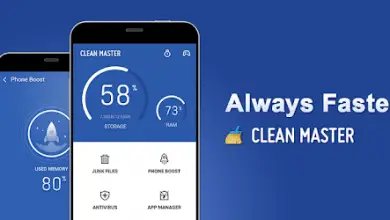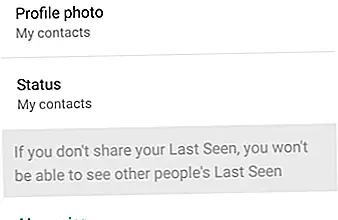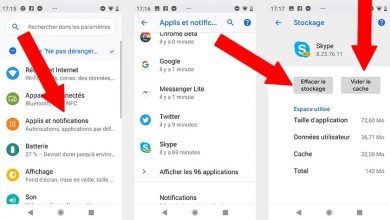WhatsApp: comment personnaliser les notifications de contact
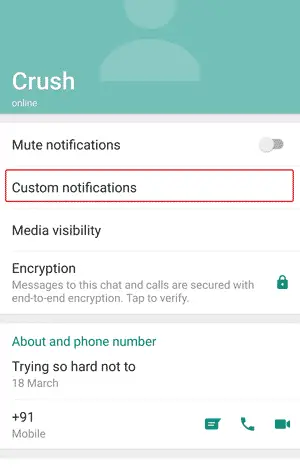
WhatsApp utilise un type de notification par défaut pournous informer des messages entrants de nos contacts, un ensemble de sons, lumières et vibrations standard pour tous nos contacts et ainsi se différencier des autres applications. Néanmoins, nous pouvons configurer l’application pour personnaliser les notifications en fonction des contacts que nous considérons, afin de pouvoir identifier un contact ou un autre en fonction du type de sons, de lumières ou de vibrations . C’est un système très utile pour identifier rapidement les conversations ou les chats qui nous intéressent et nous pouvons les différencier des autres auxquels nous ne devrions pas accorder autant d’attention.
Comment configurer les notifications WhatsApp
Grâce à ce système, nous pouvons personnaliser toutes les notifications d’une application de messagerie aussi populaire pour mettre en évidence certaines conversations ou discuter sur d’autres, en passant du son que notre terminal émet au format de vibration, en passant par les informations qui sont prévisualisées à l’écran avant que nous accédons au message. Suivez notre tutoriel pour faire sonner ou faire vibrer votre smartphone en fonction du type de contact que vous écrivez.
Accédez à l’utilisateur pour personnaliser
La première chose à faire est d’ouvrir l’application WhatsApp et d’accéder à la fenêtre de conversation de l’utilisateur pour lequel nous souhaitons personnaliser les notifications. Là, nous devons aller à l’ icône d’options représentée par trois points, située dans le coin supérieur droit de l’écran.
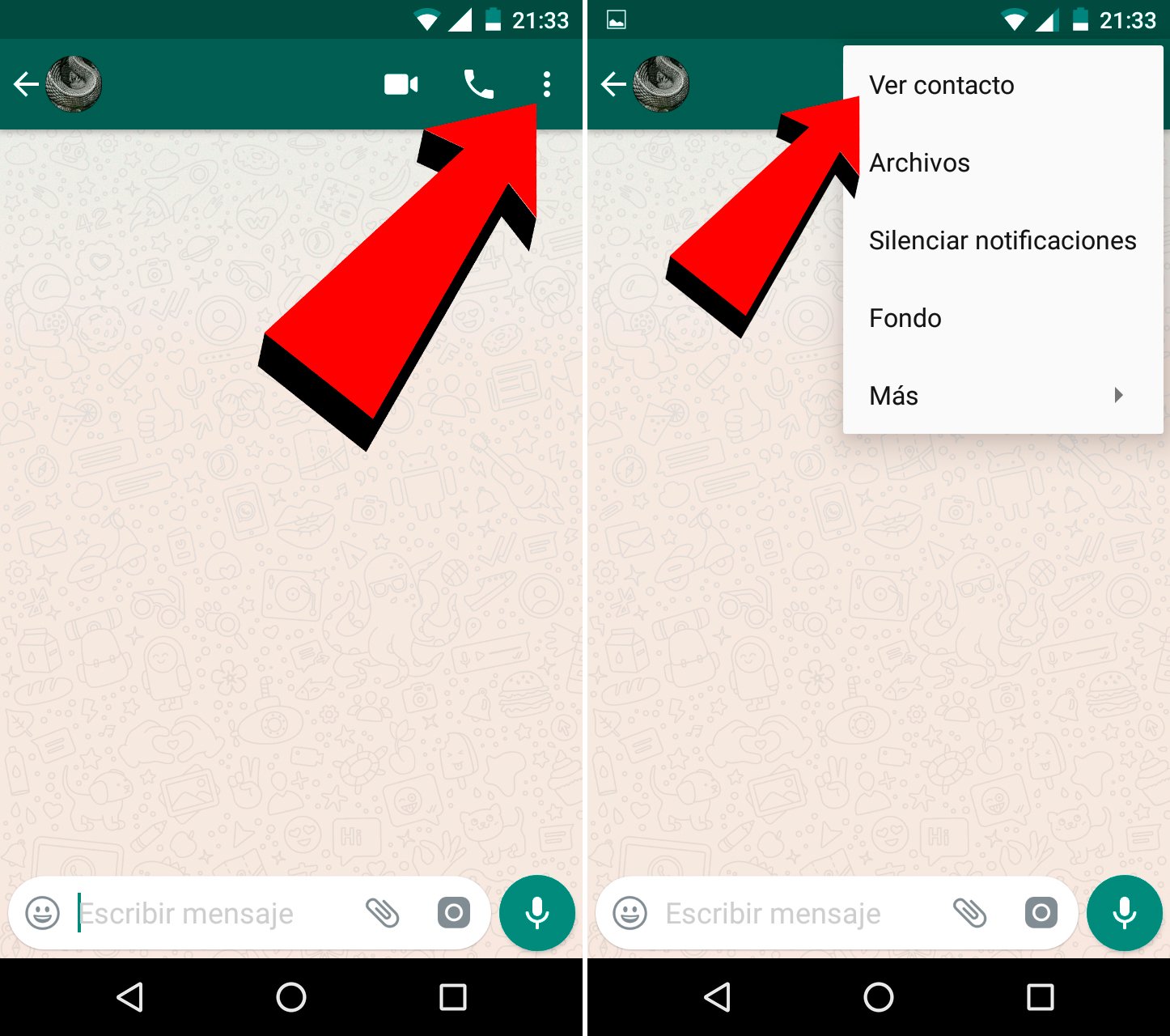
Accéder aux options utilisateur
Lorsque nous avons le menu affiché, nous devons accéder à l’option Afficher le contact , situé en premier et qui nous permettra d’accéder au profil du contact pour personnaliser ses notifications. Une fois que nous sommes dans le menu utilisateur, nous devons accéder à l’option Notifications personnalisées , située deuxième après les notifications de désactivation .
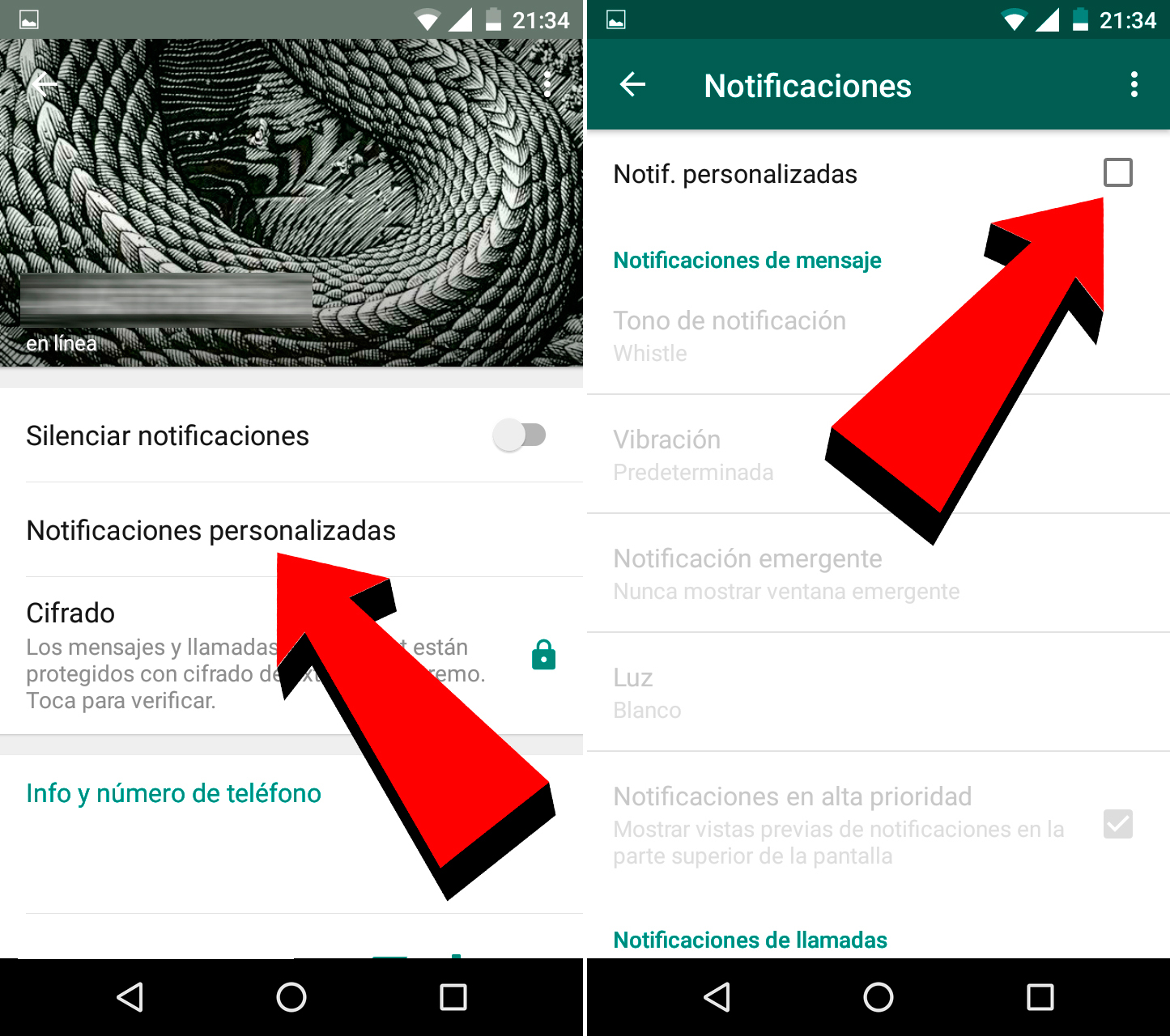
Personnaliser les options de notification
Une fois que nous sommes dans le menu Notifications , toutes les options seront désactivées; Pour commencer à les personnaliser, nous devons activer l’option Notif. personnalisé , placé en premier; Avec cela, nous aurons accès à toutes les options de personnalisation des notifications. Il ne nous reste plus qu’à cliquer et configurer les options de personnalisation dans chaque section. Voici un résumé de chaque option:
- Tonalité de notification: grâce à cette option, nous pouvons modifier le son ou la mélodie des notifications lorsque nous recevons un message. Par défaut, le son par défaut de WhatsApp retentira, mais nous pouvons mettre n’importe quel son ou mélodie que nous voulons et que nous avons stocké dans notre terminal.
- Vibration: avec cette option, nous pouvons choisir comment le mobile vibrera lorsque nous recevons une nouvelle notification d’un contact spécifique. Ainsi, on peut choisir entre la vibration par défaut, les vibrations courtes, les vibrations longues ou aucune.
- Notification contextuelle: Si nous pensons qu’un contact est suffisamment important pour mettre en évidence ses notifications plus que les autres, nous pouvons toujours choisir de les faire apparaître comme une fenêtre contextuelle dans laquelle le texte est vu. Nous pouvons choisir entre afficher toujours cette fenêtre, lorsque l’écran est allumé ou lorsque l’écran est éteint.
- Lumière: Avec cette option, nous pouvons choisir la couleur de la lumière qui apparaîtra sur le mobile pour nous informer d’une nouvelle notification.
- Notifications en haute priorité: nous pouvons choisir d’afficher une notification en aperçu du texte en haut de l’écran.
- Tonalité: Cela nous permettra de définir la tonalité de l’appel WhatsApp.
- Vibration (appel): Grâce à cette option, nous pouvons choisir la vibration de l’appel WhatsApp.